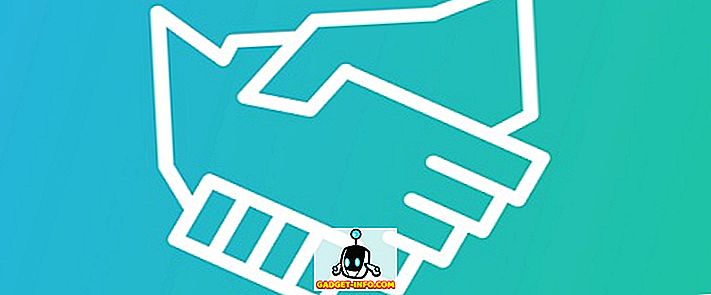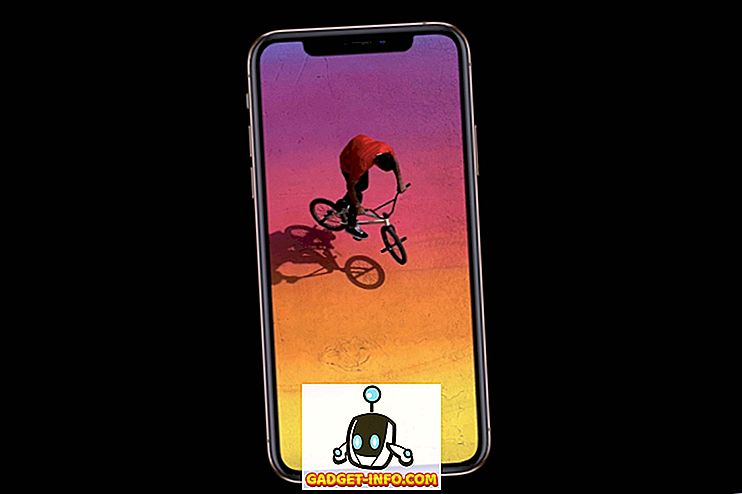С пускането на Android 8.0 Oreo през август, Google най-накрая добави една от най-търсените функции към мобилната си операционна система. Режимът "картина в картина", който позволява на потребителите да гледат видеоклипове (особено YouTube) и да правят други неща в плаващ прозорец, докато използвате други приложения, е една от основните характеристики на Android Oreo, а потребителите го харесват. Но благодарение на отдавна съществуващия проблем с фрагментацията, повечето потребители на Android дори не разполагат с новата версия на Oreo и следователно режимът картина в картината не може да се решава. Така че, ако сте искали да използвате тази функция на устройството си, сме събрали кратко ръководство за това как можете да гледате видеоклиповете си в YouTube в режим картина в картина на някое от вашите устройства с Android:
Гледайте YouTube в режим Picture-in-Picture
Забележка : Опитах приложенията и методите, описани отдолу на моята Redmi Note 3, работеща с Android 6.0 Marshmallow и Honor 7X с Android 7.0 Nougat.
Видео плейър на Float Tube
Използването на приложение за добавка за емулиране на функцията за картина в картината на устройството ви с Android е може би най-добрият вариант за използване. Предимствата са, че можете да се придържате към съществуващото приложение YouTube и да се наслаждавате на видеоклиповете, които обикновено гледате . За тази цел можете да използвате приложението Float Tube Video и да следвате стъпките, описани по-долу, за да работи:
- Отворете приложението YouTube на устройството си с Android, възпроизведете видеоклипа, който искате да гледате в режим PiP, и натиснете бутона „Споделяне“ под заглавието на видеоклипа .

2. От екрана за споделяне, докоснете иконата “Float Tube Video” и ще видите, че видеото започва да се възпроизвежда в това приложение. Сега ще трябва да докоснете иконата в долния десен ъгъл на видеоплейъра (този, който маркирахме), за да направите видеото в режим картина в картина.

Изтегляне (безплатни покупки в приложението от $ 3.99)
Плаващи приложения (приложение за многозадачност)
Въпреки че има специални приложения, които да направят видеоклиповете в YouTube плуващи на екрана на телефона ви, можете да използвате и универсално многозадачно приложение, което ви позволява да преглеждате всяко приложение в изскачащ прозорец.
1. След като инсталирате приложението, му предоставете необходимото разрешение и ще започнете да виждате иконите „Плаващи приложения“ в горния ляв ъгъл . Той ще се появи точно в горната част на лентата за известия, която можете да персонализирате според вашите нужди.

2. Сега докоснете плаващата икона в лентата за известия, превъртете надолу и изберете приложението YouTube най-долу . Това ще отвори уеб приложението за мобилни устройства в YouTube в променящ се размер на плаващ прозорец и можете да търсите и пускате в него едно видео. Можете да търсите видеоклипове, които искате да гледате, докато използвате друго приложение на устройството си.

3. Както можете да видите по-долу, видеото в YouTube се пуска в плаващия прозорец без никакви отклонения. Можете да натиснете бутона "X" в горния десен ъгъл, за да затворите този прозорец, след като сте готови да гледате видеоклиповете.

Изтегляне (безплатни покупки в приложението, започващи от 0, 99 щ.д.)
NewPipe YouTube Player
Вече обсъдихме два удобни начина за гледане на видеоклипове в YouTube в режим PiP, но някога ли сте искали историята на видеоклиповете ви да е частна? Има много потребители, които не са големи в Google, които имат достъп до много от личната им информация. По този начин, NewPipe YouTube Player е точно това, от което се нуждаят в живота си.
NewPipe YouTube Player се описва като интерфейс за YouTube, който не работи с нито една от собствените услуги на Google за игра или приложния програмен интерфейс на YouTube . Вместо това тя използва информацията, анализирана от уебсайта на YouTube, за да пусне видеоклиповете ви. Историята на видеоклиповете, които гледате с помощта на NewPipe, се съхранява офлайн и може да бъде достъпна по всяко време.
Приложението все още е на ранен етап от разработката, но ви дава възможност да гледате видео с помощта на режим картина в картина. Нека проверим как работи процесът:
1. Първо, трябва да изтеглите и инсталирате приложението NewPipe, което можете да направите, като изтеглите APK точно тук или използвате F-droid Android хранилището на приложения.

2. След като инсталирате NewPipe, ще забележите, че приложението се гордее с минималистичен интерфейс с два прозореца. Но функцията за търсене ще бъде най-полезна за нас, тъй като не можем да влезем в нашия профил в Google в това приложение. Затова потърсете видеоклипа, който искате да гледате, докато правите други неща на устройството си с Android и го натиснете, за да го пуснете.

3. След като видеото се зареди, натиснете бутона „изскачащи“ и видеоклипът в YouTube ще започне да се възпроизвежда в режим „картина в картина“ на вашето устройство. Това е добре и добре, но също така забелязах, че видео плейърът на NewPipe е един от най-интуитивните сред всички възможности, които предлагаме тук. Можете да промените размера на изскачащия прозорец, да промените качеството и скоростта на видеоклипа, и да натиснете два пъти, за да потърсите видеото назад и напред.

4. След като приключите с гледането на видеоклипа, можете да издърпате надолу нюанса за известяване и да докоснете иконата „x“ в уведомлението NewPipe, за да затворите изскачащия прозорец картина в картината .

5. Друга важна причина, която използвам NewPipe за гледане на видеоклипове в YouTube, е, че приложението разполага и с функционалност, която позволява на видеоклиповете да продължат да играят във фонов режим . Това е една от най-търсените функции за обикновените потребители, но YouTube вече ви таксува цяло състояние за абонамента си за червените, за да направите същото достъпно за вас.

За потребители с Android 8.0 Oreo
Използвайки предишната точка като segway, за да говоря за родния режим картина в картина в Android Oreo, тя е достъпна за приложения, които са добавили поддръжка за същото. YouTube сигурно беше едно от първите приложения за видео стрийминг, които носеха режим PiP, но той беше ограничен само за абонатите на YouTube Red .
Докато разработчиците преди това са открили просто решение за тежката абонаментна програма YouTube Red, за да получат режима на картина в картината, работеща за YouTube на всяко устройство с Android, същото е затворено от гиганта за видео стрийминг. Това означава , че все още се изисква да изплащате $ 9.99 на месец, за да получите достъп до една важна характеристика на Android Oreo, в допълнение към оригиналното съдържание и без реклами.
Друг важен късмет в YouTube Red, който много от вас може би не знаят, е, че в момента той е достъпен в пет страни, а именно САЩ, Австралия, Мексико, Южна Корея и Нова Зеландия . Така че, потребителите, които живеят в тези области, с устройствата, захранвани с Android Oreo, са единствените, които ще се радват на предимствата на режима на картина в картина (PiP). Това е просто абсурдна игра на Google, тъй като PiP е една от многото по-добри възможности на Android Oreo и вече е запазена само за част от потребителите на YouTube.
Можете обаче да използвате Chrome, за да гледате видеоклипове в YouTube в режим картина в картина. Следвайте стъпките, описани по-долу, за да работи:
Забележка : Опитахме тази функционалност на нашия Samsung Galaxy S8, работещ с Android 8.0 Oreo Beta и работи перфектно.
1. Отворете YouTube.com в браузъра Chrome, докоснете „трите точки“ в горния ляв ъгъл и изберете опцията „Отвори в работния плот“ от падащото меню.

2. След като видеоклипът, който искате да гледате, се отвори в режим на работния плот в браузъра, всичко, което трябва да направите, е да пуснете видеоклипа и да преминете към режим на цял екран .

3. Сега, времето за изпълнение на най-важната стъпка. Докоснете бутона „Начало“ и видеоклипът в YouTube, който се възпроизвежда на цял екран в Chrome, трябва автоматично да се премести в изскачащ прозорец на началния ви екран. Освен това, сега гледате видеоклипове в YouTube в режим "картина в картина" на устройството си с Android Oreo, без абонамент YouTube Red.

YouTube Bot на телеграма
Това е и чудесен начин да гледате видеоклипове в YouTube в режим картина в картина, ако устройството ви не работи с Android Oreo. Telegram е супер сигурна програма за съобщения, която включва възможността не само да гледате видеоклипове в приложението, но и да ги изваждате и да ги гледате, докато работите върху други неща. Нека проверим как можете да направите същото:
1. След като създадете профил и влезете в Telegram, потърсете „YouTube Bot“ и започнете разговор с него .

2. След това трябва да въведете командата "/ auth", за да свържете профила си в Google с услугата за съобщения.

Забележка : Тази стъпка не е наистина необходима, тъй като можете да търсите и да гледате видеоклипове, без да го правите, но ще ви е от полза, когато искате да следите историята си и да гледате видеоклип от абонаментите си.
3. След като влезете в системата, можете да търсите видео, като напишете „@youtube [space] заглавие на видеоклипа или звездата в Youtube . Ще започнете да виждате картите с предложения и можете да докоснете някой от тях, за да изпратите видеоклипа в чата. Лесно е да играете едни и същи, просто трябва да докоснете миниатюрата на споделеното видео.

4. След като видеото започне да се играе в родния плейър, ще видите, че в долната част на плейъра има два бутона. Докоснете левия (подчертахме същото на екрана), за да изпратите видеото в режим картина-в-картина .

5. И voila, това е всички стъпки, необходими, за да се направи тази работа. Вече можете да продължите да използвате устройството си, докато се наслаждавате на любимия си видеоклип в YouTube. Не е възможно да промените размера на малкия прозорец на PiP и можете да натиснете бутона в горния десен ъгъл на този прозорец, за да се върнете обратно в приложението.
Изтегляне (безплатно)
Насладете се на видеоклипове в YouTube, без да сте останали в YouTube App
Докато Android Oreo може да е интегрирал възможността за гледане на видеоклипове в режим "картина в картина" (PiP), е много вероятно да не разполагате с най-новия вкус на софтуера. По този начин гореспоменатите методи ще бъдат доста удобни за гледане на видеоклипове в YouTube в режим на минимална картина в картина на всяко устройство с Android. Какъв метод планирате да приемете? Или имате някакви по-добри предложения за работа на PiP? Споделете с нас в коментарите по-долу.